วิธีแก้ไขข้อผิดพลาดในการเชื่อมต่อ RTC ที่ไม่ลงรอยกัน
เผยแพร่แล้ว: 2021-02-12Discord ได้กลายเป็นมาตรฐานทองคำอย่างรวดเร็วสำหรับการสร้างชุมชนเกมและงานอดิเรกตั้งแต่เปิดตัวครั้งแรกในปี 2015 มีคุณสมบัติที่มีประโยชน์มากมายที่ช่วยให้ผู้ใช้สามารถติดต่อกับเพื่อนๆ และคนแปลกหน้าจากระยะไกลได้ด้วยการแชร์หน้าจอและเสียงหรือ การสื่อสารผ่านวิดีโอฟรี
ขออภัย ผู้ใช้ Discord บางรายที่พยายามโทรออกด้วยเสียงจะเห็นข้อผิดพลาด "การเชื่อมต่อ RTC" ปรากฏขึ้นซึ่งดูเหมือนว่าจะป้องกันไม่ให้มีการเชื่อมต่อสาย ข้อผิดพลาด "การเชื่อมต่อ RTC" ของ Discord อาจเกิดจากปัญหาหลายประการ แต่สามารถแก้ไขได้ หากคุณต้องการแก้ไขข้อผิดพลาดนี้ใน Discord สิ่งที่คุณต้องทำมีดังนี้
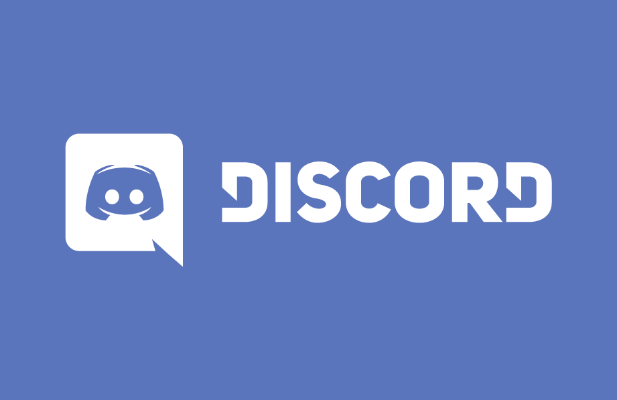
ข้อผิดพลาด "การเชื่อมต่อ RTC" ของ Discord คืออะไรและเกิดจากอะไร
หากคุณเห็น “การเชื่อมต่อ RTC” บน Discord หมายความว่ามีปัญหาที่ป้องกันไม่ให้โปรโตคอล WebRTC (Web Real-Time Communication) สร้างการเชื่อมต่อระหว่างคุณกับเซิร์ฟเวอร์ Discord เพื่อให้แชทด้วยเสียงของคุณเกิดขึ้นได้
ปัญหาอื่นๆ เช่น ข้อผิดพลาดทั่วไป "ไม่มีเส้นทาง" เกี่ยวข้องกับปัญหาเดียวกันนี้ โดยที่ Discord ไม่สามารถสร้างการเชื่อมต่อระหว่างคอมพิวเตอร์ของคุณและเซิร์ฟเวอร์ได้ หากไม่มีการเชื่อมต่อที่เสถียรจาก Discord กับพีซีของคุณ ความพยายามใดๆ ในการสร้างการเชื่อมต่อสำหรับการสื่อสารด้วยเสียงหรือวิดีโอจะล้มเหลว
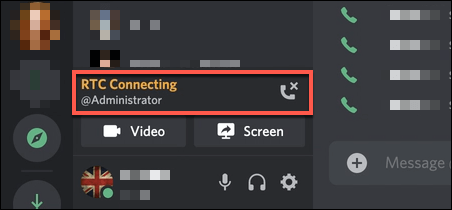
แม้ว่าการหยุดชะงักของ Discord ในบางครั้งอาจเป็นปัญหาได้ แต่ผู้ใช้ส่วนใหญ่จะพบว่าข้อผิดพลาด "การเชื่อมต่อ RTC" ของ Discord ชี้ไปที่ปัญหาเครือข่ายท้องถิ่น ในกรณีแรก การรีสตาร์ทพีซีของคุณมักจะเป็นขั้นตอนแรกที่ดี เนื่องจากจะเป็นการบังคับให้พีซีของคุณเชื่อมต่อกับเครือข่ายท้องถิ่นของคุณอีกครั้ง
อย่างไรก็ตาม ทุกอย่างตั้งแต่พอร์ตเครือข่ายที่ถูกบล็อกไปจนถึงแคช DNS ที่เสียหาย อาจทำให้การสื่อสารด้วยเสียงของ Discord ล้มเหลวได้ หากการรีสตาร์ทพีซีของคุณไม่ทำงาน และคุณแน่ใจว่าการเชื่อมต่ออินเทอร์เน็ตของคุณเสถียร คุณอาจต้องลองทำตามขั้นตอนด้านล่างเพื่อให้การสื่อสารด้วยเสียง Discord ของคุณทำงานได้อีกครั้ง
ตรวจสอบสถานะการบริการของ Discord
ก่อนที่คุณจะตรวจสอบการตั้งค่าอื่นๆ คุณควรยืนยันว่าปัญหาอยู่ที่ส่วนท้ายของคุณ ความไม่ลงรอยกันระหว่าง Discord มักเกิดขึ้นเป็นครั้งคราว ทำให้ผู้ใช้ไม่สามารถใช้แพลตฟอร์มได้ นี่อาจเป็นสัญญาณขัดข้องเล็กน้อยซึ่งป้องกันการสื่อสารด้วยเสียงและวิดีโอ หรืออาจทำให้คุณไม่สามารถเชื่อมต่อกับบริการได้ทั้งหมด
- หากต้องการตรวจสอบสถานะบริการของ Discord และตัดปัญหาการหยุดทำงาน ให้ไปที่เว็บไซต์สถานะ Discord ตรวจสอบให้แน่ใจว่าส่วน API แสดงเป็น Operational (แสดงเป็นสีเขียว) ไฟดับบางส่วนจะปรากฏเป็นสีส้ม ขณะที่ไฟดับเต็มจะปรากฏเป็นสีแดง
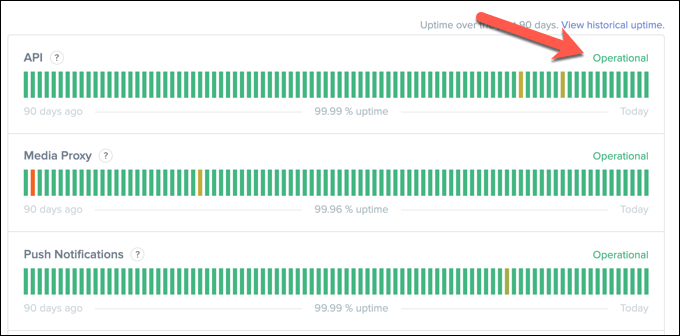
- ในหน้าเดียวกัน ให้เลื่อนลงแล้วเปิดหมวด เสียง ซึ่งจะเปิดรายการภูมิภาคของเซิร์ฟเวอร์ ตรวจสอบว่าภูมิภาคของคุณอยู่ในรายการ Operational หากไม่เป็นเช่นนั้น คุณสามารถเปลี่ยนไปใช้ภูมิภาคอื่นชั่วคราวเพื่อข้ามสิ่งนี้ได้โดยใช้ขั้นตอนที่อธิบายไว้ด้านล่าง
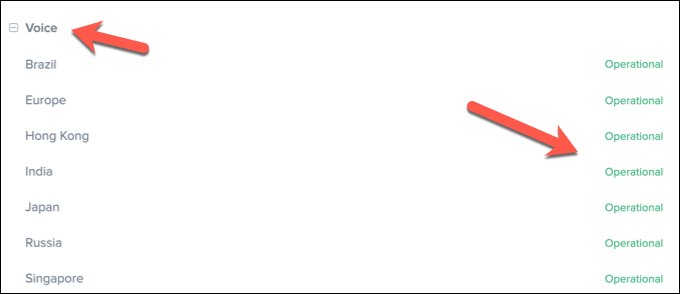
หาก Discord มีปัญหา ให้ถอยออกมาสักหนึ่งหรือสองชั่วโมง ปัญหาควรได้รับการแก้ไขเมื่อคุณกลับมาในกรณีส่วนใหญ่
ตัดการเชื่อมต่อจาก VPN และเปิดพอร์ตเครือข่าย
หากคุณกำลังใช้เครือข่ายส่วนตัวเสมือน (VPN) บนพีซีของคุณ อาจเป็นไปได้ว่าสิ่งนี้กำลังบล็อกการเชื่อมต่อกับเซิร์ฟเวอร์ของ Discord ทำให้เกิดข้อผิดพลาด “การเชื่อมต่อ RTC” ในกระบวนการ ในทำนองเดียวกัน หากคุณใช้ไฟร์วอลล์เครือข่าย (หรือไฟร์วอลล์ Windows) พอร์ตที่ปิดอาจทำให้ Discord ทำงานไม่ถูกต้อง
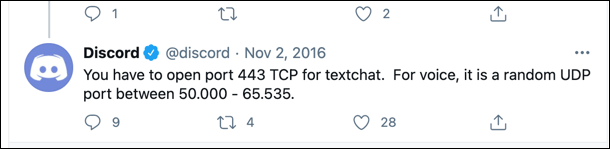
Discord ใช้ พอร์ต UDP แบบสุ่ม ระหว่าง 50,000 ถึง 65,535 เพื่อสร้างการสื่อสารด้วยเสียง อย่างไรก็ตาม โดยปกติพีซีหรือ Mac จะอนุญาตให้เข้าถึงพอร์ตสุ่มนี้โดยอัตโนมัติ นี่เป็นข้อดีอย่างหนึ่งของโปรโตคอล WebRTC หากไม่เป็นเช่นนั้น คุณอาจต้องกำหนดค่าเราเตอร์ให้อนุญาตแทน
แม้ว่าจะไม่แนะนำให้เปิดช่วงพอร์ตขนาดใหญ่เช่นนี้ แต่คุณอาจใช้การส่งต่อพอร์ตบนเราเตอร์ของคุณเพื่อกำหนดเส้นทางการรับส่งข้อมูลนี้ไปยังพอร์ตเดียวหรือช่วงพอร์ตเดียว ซึ่งคุณสามารถตรวจสอบ (และจำกัด) การรับส่งข้อมูลขาเข้าได้ ความขัดแย้งเท่านั้น
หากคุณกำลังใช้ VPN และการรับส่งข้อมูลถูกบล็อก อย่างไรก็ตาม คุณอาจต้องยกเลิกการเชื่อมต่อและใช้ Discord โดยไม่ใช้ หรือคุณอาจอนุญาตพอร์ตบางพอร์ตได้หากบริการอนุญาต แต่คุณจะต้องปรึกษาบริการ VPN ของคุณเพื่อยืนยันว่าเป็นไปได้
เปลี่ยนการตั้งค่าภูมิภาคเซิร์ฟเวอร์ Discord ระบบย่อยเสียงและคุณภาพการบริการ (QoS)
Discord มีการตั้งค่าหลายอย่างที่อาจส่งผลต่อการสื่อสารด้วยเสียง ตัวอย่างเช่น เซิร์ฟเวอร์ Discord ถูกจัดกลุ่มตามภูมิภาคของเซิร์ฟเวอร์ เพื่อให้แน่ใจว่าเวลาแฝงระหว่างผู้ใช้และเซิร์ฟเวอร์ Discord นั้นน้อยที่สุด อย่างไรก็ตาม หากภูมิภาคของคุณมีปัญหา คุณสามารถเปลี่ยนไปใช้ภูมิภาคอื่นชั่วคราวเพื่อแก้ไขปัญหาได้

คุณยังสามารถเปลี่ยนคุณภาพบริการ Discord (QoS) และการตั้งค่าระบบย่อยของเสียงได้ การดำเนินการนี้อาจลดคุณภาพโดยรวม แต่ควรช่วยสร้างการเชื่อมต่อหากข้อผิดพลาด "การเชื่อมต่อ RTC" ของ Discord เกิดขึ้นอย่างต่อเนื่อง คุณสามารถเปลี่ยนการตั้งค่าเฉพาะเหล่านี้ได้ในแอปเดสก์ท็อป Discord เท่านั้น
- หากต้องการเปลี่ยนภูมิภาคเซิร์ฟเวอร์ของคุณในเบราว์เซอร์หรือในแอปเดสก์ท็อป Discord ให้เปิดแอป (หรือไปที่เว็บไซต์ Discord) แล้วลงชื่อเข้าใช้ เมื่อคุณลงชื่อเข้าใช้แล้ว ให้เลือกชื่อเซิร์ฟเวอร์ของคุณที่ด้านบนซ้าย จากนั้นเลือก การตั้งค่าเซิร์ฟเวอร์ จากเมนู
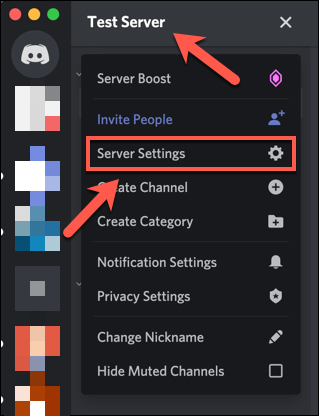
- ในเมนู ภาพรวมเซิร์ฟเวอร์ ให้เลือกปุ่ม เปลี่ยน สำหรับตัวเลือก ภูมิภาค ของเซิร์ฟเวอร์เพื่อสลับเซิร์ฟเวอร์ของคุณไปยังภูมิภาคเซิร์ฟเวอร์ Discord อื่น สิ่งนี้จะเกิดขึ้นได้ก็ต่อเมื่อคุณเป็นผู้ดูแลระบบบนเซิร์ฟเวอร์นั้น โดยการตั้งค่านี้มีผลกับผู้ใช้ที่เชื่อมต่อทั้งหมด
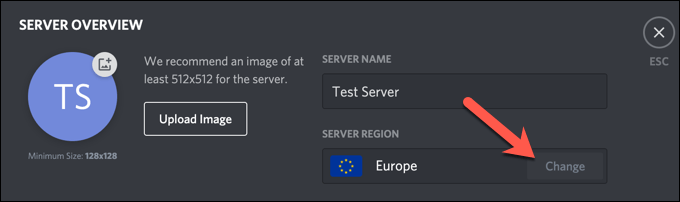
- หากคุณกำลังใช้แอปเดสก์ท็อป คุณสามารถเปลี่ยนคุณภาพของบริการและการตั้งค่าระบบย่อยของเสียงได้ ในการดำเนินการนี้ ให้เปิดแอปและเลือกการ ตั้งค่าฟันเฟือง ที่ด้านล่างซ้าย
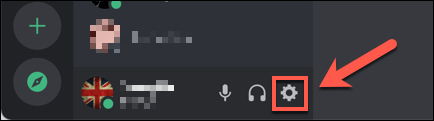
- ในเมนู ให้เลือก เสียงและวิดีโอ ซึ่งอยู่ในหมวด การตั้งค่าแอพ ทางด้านซ้าย ตรวจสอบให้แน่ใจว่าได้เลือกแถบเลื่อน Enable Quality of Service High Packet Priority โดยสลับไปที่ตำแหน่ง Off
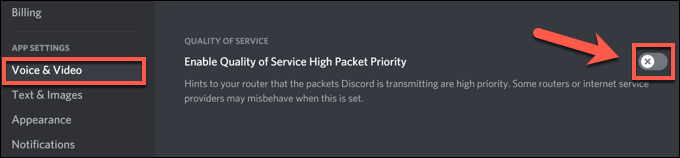
- ในเมนูเดียวกัน ให้เลื่อนลงไปที่ส่วน Audio Subsystem ใช้เมนูแบบเลื่อนลง เปลี่ยนจาก Standard เป็น Legacy
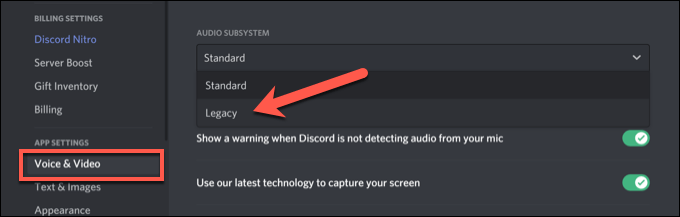
ล้างแคช DNS
แคช DNS (Domain Name Server) ใช้เพื่อช่วยแอปในพีซีของคุณ (เช่น Discord) แก้ไขชื่อโดเมน (เช่น discord.com) เป็นที่อยู่ IP ที่ถูกต้อง หากแคช DNS เสียหาย Discord อาจพยายามเชื่อมต่อกับที่อยู่ที่ไม่ถูกต้อง ส่งผลให้การสื่อสารด้วยเสียงหยุดชะงัก
เพื่อช่วยแก้ไขปัญหานี้ คุณจะต้องล้างแคช DNS บนแพลตฟอร์มของคุณ
- ผู้ใช้ Windows สามารถทำได้โดยเปิดหน้าต่าง PowerShell ใหม่ คลิกขวาที่เมนู Start แล้วเลือก Windows PowerShell (Admin) เพื่อทำสิ่งนี้ ในหน้าต่าง PowerShell ให้พิมพ์ ipconfig /flushdns แล้วเลือก Enter เพื่อยืนยัน
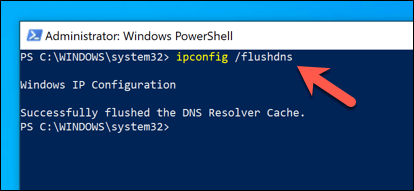
- บน Mac ให้เปิดหน้าต่างเทอร์มินัลใหม่และพิมพ์ sudo dscacheutil -flushcache; sudo killall -HUP mDNSResponder ให้ทำเช่นเดียวกัน โดยเลือก Enter เพื่อเรียกใช้คำสั่ง

- เมื่อคุณล้างแคชแล้ว ให้ลองโทรอีกครั้งใน Discord เพื่อตรวจสอบว่าทำงานอีกครั้งหรือไม่ คุณยังสามารถใช้การทดสอบตัวแก้ไขปัญหา WebRTC เพื่อยืนยันว่าเบราว์เซอร์ของคุณได้รับการกำหนดค่าอย่างถูกต้องเพื่ออนุญาตการโทร WebRTC (เช่น การโทรด้วยเสียง Discord)
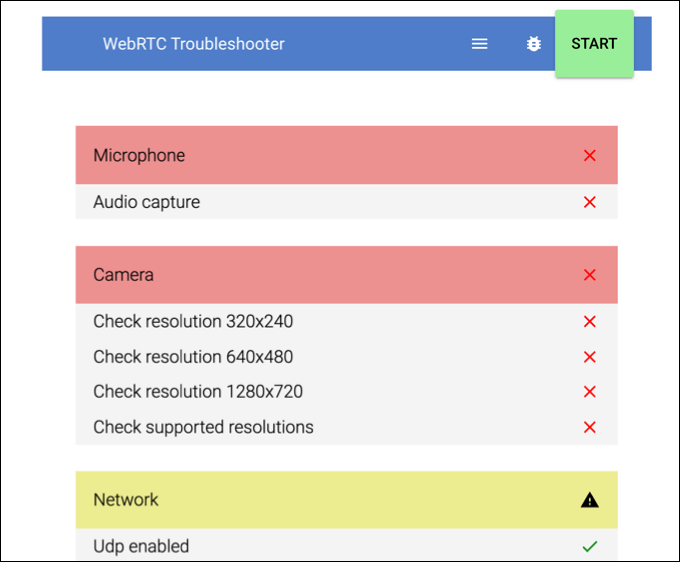
การแก้ไขปัญหาทั่วไปด้วย Discord
แม้ว่าข้อผิดพลาด "การเชื่อมต่อ RTC" ใน Discord อาจเป็นเรื่องที่น่ารำคาญในการจัดการ แต่ขั้นตอนข้างต้นน่าจะช่วยแก้ปัญหานี้ให้กับผู้ใช้ส่วนใหญ่ได้ ปัญหาความไม่ลงรอยกันอื่นๆ เช่น หน้าจอการเชื่อมต่อติดขัดระหว่างการลงชื่อเข้าใช้ หรือปัญหาเสียงหุ่นยนต์ในระหว่างการแชทสด สามารถแก้ไขได้โดยทำตามขั้นตอนที่คล้ายกัน เช่น การเปลี่ยนภูมิภาคของเซิร์ฟเวอร์และการตั้งค่า QoS
หากคุณได้ตั้งค่าเซิร์ฟเวอร์ Discord ของคุณเองและต้องการได้รับประโยชน์สูงสุดจากบริการ คุณอาจต้องการคิดถึงการติดตั้งบอท Discord บอทเหล่านี้ปรับปรุงการทำงานของ Discord ทำให้คุณมีคุณสมบัติการดูแลเพิ่มเติมหากคุณกำลังติดต่อกับผู้ใช้ที่ไม่เกะกะหรือปล่อยให้คุณเล่นเพลงของคุณเองเพื่อช่วยให้สิ่งต่างๆ มีชีวิตชีวาขึ้น
